Kreativer Look (Standbild/Film)

„Looks“ sind Voreinstellungen für die Bilderzeugung, die auf der Kamera vorinstalliert sind.
Mit dieser Funktion können Sie das Finish des Bilds auswählen, indem Sie einen „Look“ auswählen. Darüber hinaus können Sie Kontrast, Spitzlichter, Schatten, Verblassen, Farbsättigung, Konturenschärfe, Konturenschärfebereich und Klarheit für jeden „Look“ fein abstimmen.
- MENU →
 (Belichtung/Farbe) → [Farbe/Farbton] → [
(Belichtung/Farbe) → [Farbe/Farbton] → [ Kreativer Look].
Kreativer Look]. - Wählen Sie den gewünschten „Look“ oder [Benutzerdefinierter Look] durch Drücken der oberen/unteren Position des Einstellrads.
- Um
 (Kontrast),
(Kontrast),  (Spitzlichter),
(Spitzlichter),  (Schatten),
(Schatten),  (Verblassen),
(Verblassen),  (Sättigung),
(Sättigung),  (Schärfe),
(Schärfe),  (Schärfe-Bereich) und
(Schärfe-Bereich) und  (Klarheit) einzustellen, drücken Sie die rechte Seite des Einstellrads, um nach rechts zu gehen. Wählen Sie den gewünschten Posten durch Drücken der rechten/linken Seite aus, und stellen Sie dann den Wert durch Drücken der oberen/unteren Seite ein.
(Klarheit) einzustellen, drücken Sie die rechte Seite des Einstellrads, um nach rechts zu gehen. Wählen Sie den gewünschten Posten durch Drücken der rechten/linken Seite aus, und stellen Sie dann den Wert durch Drücken der oberen/unteren Seite ein. 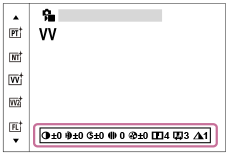
- Wenn Sie [Benutzerdefinierter Look] wählen, gehen Sie zur rechten Seite, indem Sie die rechte Seite des Einstellrads drücken, und wählen Sie dann den gewünschten „Look“ aus.
- Mit [Benutzerdefinierter Look] können Sie die gleichen „Look“-Voreinstellungen mit geringfügig unterschiedlichen Einstellungen abrufen.
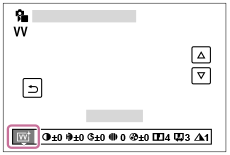
Menüpostendetails
-
 ST(Standard):
ST(Standard): - Standard-Ausführung für eine breite Palette an Motiven und Szenen.
-
 PT(Porträt):
PT(Porträt): - Zum Aufnehmen von Haut in weichem Ton: Diese Einstellung eignet sich ideal für Porträtaufnahmen.
-
 NT(Neutral):
NT(Neutral): - Sättigung und Schärfe werden verringert, um Bilder mit gedämpften Farbtönen aufzunehmen. Diese Einstellung eignet sich auch für die Aufnahme von Bildmaterial, das mit einem Computer bearbeitet werden soll.
-
 VV(Lebendig):
VV(Lebendig): - Die Sättigung und der Kontrast werden erhöht, um beeindruckende Aufnahmen farbenfroher Szenen und Motive zu ermöglichen, z. B. von Blumen, Frühlingslandschaften, blauem Himmel oder dem Meer.
-
 VV2(Lebendig 2):
VV2(Lebendig 2): - Erzeugt ein Bild mit hellen und lebhaften Farben sowie reichhaltiger Klarheit.
-
 FL(Film):
FL(Film): - Erzeugt ein Bild mit stimmungsvollem Finish, indem der ruhigen Farbgebung sowie dem beeindruckenden Himmel und den Farben der Grüntöne ein scharfer Kontrast verliehen wird.
-
 IN(Sofort):
IN(Sofort): - Erzeugt ein Bild mit matten Texturen durch Unterdrückung von Kontrast und Farbsättigung.
-
 SH(Soft-High-Key):
SH(Soft-High-Key): - Erzeugt ein Bild mit heller, transparenter, weicher und lebhafter Stimmung.
-
 BW(Schwarzweiß):
BW(Schwarzweiß): - Zum Aufnehmen von Schwarzweißbildern.
-
 SE(Sepia):
SE(Sepia): - Zum Aufnehmen von Sepiabildern.
-
 Registrieren von bevorzugten Einstellungen (Benutzerdefinierter Look):
Registrieren von bevorzugten Einstellungen (Benutzerdefinierter Look): - Wählen Sie die sechs benutzerdefinierten „Looks“ (die Kästchen mit Nummern auf der linken Seite) aus, um bevorzugte Einstellungen zu registrieren. Wählen Sie dann die gewünschten Einstellungen aus, indem Sie die rechte Taste drücken.
- Sie können die gleichen „Look“-Voreinstellungen mit geringfügig unterschiedlichen Einstellungen abrufen.
So nehmen Sie detailliertere Einstellungen vor
Basierend auf dem jeweiligen „Look“ können Posten, wie z. B. Kontrast, nach Ihren Wünschen eingestellt werden. Sie können nicht nur die voreingestellten „Looks“ einstellen, sondern auch die Funktion [Benutzerdefinierter Look] einrichten, mit der sie die bevorzugten Einstellungen registrieren können.
Wählen Sie den einzustellenden Posten aus, indem Sie die rechte/linke Seite des Einstellrads drücken, und stellen Sie dann den Wert durch Drücken der oberen/unteren Seite des Einstellrads ein.
Wenn ein Einstellwert gegenüber dem Standardwert geändert wird, wird das Zeichen  (Sternchen) neben dem auf dem Aufnahmebildschirm angezeigten „Look“-Symbol hinzugefügt.
(Sternchen) neben dem auf dem Aufnahmebildschirm angezeigten „Look“-Symbol hinzugefügt.
-
 Kontrast:
Kontrast: - Je höher der gewählte Wert ist, desto stärker wird der Kontrast zwischen Licht und Schatten betont, und desto größer ist der Effekt auf das Bild. (–9 bis +9)
-
 Spitzlichter:
Spitzlichter: - Damit stellen Sie die Helligkeit der hellen Bereiche ein. Bei Wahl eines höheren Wertes wird das Bild heller. (–9 bis +9)
-
 Schatten:
Schatten: - Damit stellen Sie die Dunkelheit der dunklen Bereiche ein. Bei Wahl eines höheren Wertes wird das Bild heller. (–9 bis +9)
-
 Verblassen:
Verblassen: - Damit stellen Sie den Verblassungsgrad ein. Je höher der Wert, desto größer der Effekt. (0 bis 9)
-
 Sättigung:
Sättigung: - Je höher der gewählte Wert ist, desto lebhafter ist die Farbe. Bei einem niedrigeren Wert ist die Farbe des Bildes zurückhaltend und gedämpft. (–9 bis +9)
-
 Schärfe:
Schärfe: - Passt die Konturenschärfe an. Je höher der ausgewählte Wert ist, desto stärker werden die Konturen betont, während sie bei einem niedrigeren Wert fließender sind. (0 bis 9)
-
 Schärfe-Bereich:
Schärfe-Bereich: - Stellen Sie den Bereich ein, in dem der Konturenschärfeeffekt angewandt wird. Bei einem größeren Wert wird der Konturenschärfeeffekt auf feinere Konturen angewandt. (1 bis 5)
-
 Klarheit:
Klarheit: - Damit stellen Sie den Klarheitsgrad ein. Je höher der Wert, desto größer der Effekt. (0 bis 9)
So setzen Sie die eingestellten Werte für jeden „Look“ zurück
Die eingestellten Werte, wie z. B. Kontrast, die Sie wie gewünscht geändert haben, können für jeden „Look“ kollektiv zurückgesetzt werden. Drücken Sie die Taste  (Löschen) auf dem Einstellbildschirm für den „Look“, den Sie zurücksetzen möchten. Alle eingestellten Werte, die geändert worden sind, werden auf ihre Standardwerte zurückgesetzt.
(Löschen) auf dem Einstellbildschirm für den „Look“, den Sie zurücksetzen möchten. Alle eingestellten Werte, die geändert worden sind, werden auf ihre Standardwerte zurückgesetzt.
Tipp
- Für [Schärfe], [Schärfe-Bereich] und [Klarheit] sollten Sie eine Probeaufnahme machen, die Sie entweder vergrößern und auf dem Monitor der Kamera wiedergeben oder an ein Wiedergabegerät ausgeben, um den Effekt zu überprüfen. Nehmen Sie dann bei Bedarf eine Nachjustierung der Einstellung vor.
Hinweis
- [
 Kreativer Look] wird in den folgenden Situationen auf [-] fixiert:
Kreativer Look] wird in den folgenden Situationen auf [-] fixiert:
- [Intellig. Auto.]
-
[
 Fotoprofil] ist auf eine andere Option als [Aus] eingestellt.
Fotoprofil] ist auf eine andere Option als [Aus] eingestellt.
- Wenn diese Funktion auf [BW(Schwarzweiß)] oder [SE(Sepia)] gesetzt wird, kann [Sättigung] nicht eingestellt werden.
- Im Filmmodus kann [Schärfe-Bereich] nicht eingestellt werden.